如今使用电脑的用户越来越多,用户们不再仅仅满足于更换个性化的壁纸,想要DIY桌面图标,那么如何将桌面的快捷方式图标替换成自己DIY的图标呢?下面小编就来和大家分享下Win10修改桌面快捷方图标步骤方法。
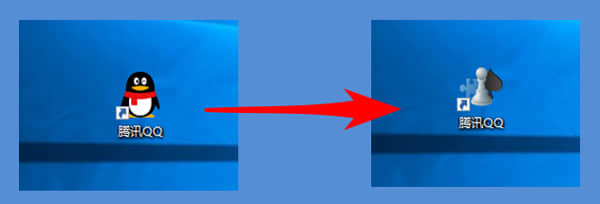
第一步,先找到你想自定义图标的快捷方式图标。
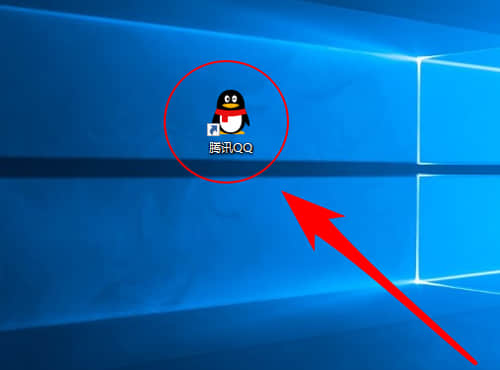
第二步,鼠标移动到TA上面,点击右键。
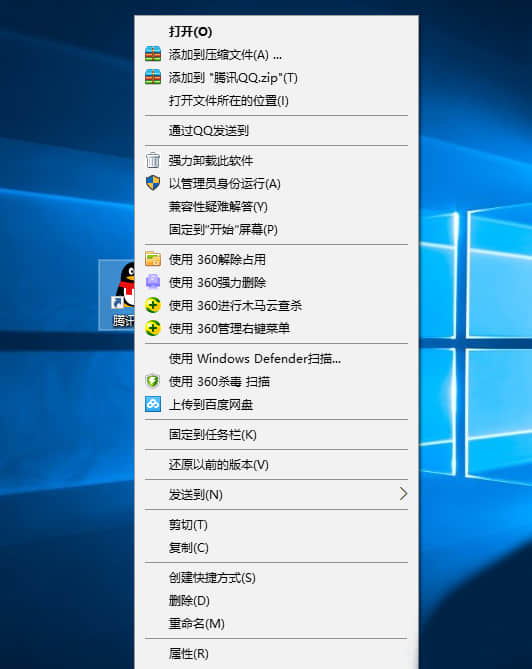
第三步,选择底部的“属性”选项。
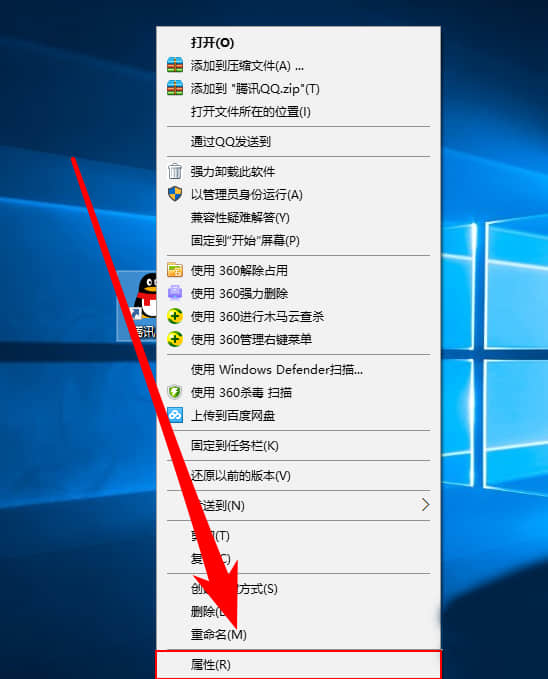
第四步,在属性提示框中,打开“快捷方式”的tag。
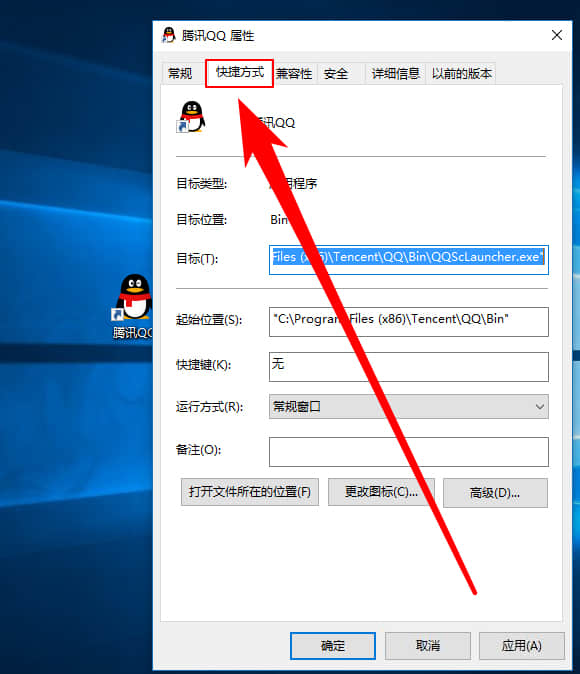
第五步,在快捷方式栏目中,单击“更改图标”。
相关阅读 >>
win10系统cortana可以卸载吗?如何去掉cortana?
win10专业版激活错误提示“错误代码0xc004d302”怎么解决?
win10 1709提示“因文件共享不安全 不能连接文件共享”怎么解决?
更多相关阅读请进入《win10》频道 >>




